2021年06月01日更新
ミラーリングアプリおすすめ3選!スマホ画面をPCにミラーリングしよう
スマホのミラーリングアプリは知っていますか。スマホの画面をパソコンの画面にミラーリングすることができるアプリが最近少しずつ流行ってきています。なのでここでは最近のおすすめのスマホの無料と有料のミラーリングアプリについて紹介します。

目次
- 1そもそもミラーリングってなに?
- ・スマホの画面をそのままPCやテレビに写せるので大画面で操作できる
- 2ミラーリングするならPC?テレビ?その違いは?
- ・PCなら無料で出来るミラーリングアプリも多い
- ・テレビなら有料でより大画面にミラーリングできる!
- 3おすすめのミラーリングアプリ①:AirMore
- ・安定度No1の無料で使えるミラーリングアプリ
- 4おすすめのミラーリングアプリ②:LonelyScreen
- ・iPhoneでミラーリングするなら!
- 5おすすめのミラーリングアプリ③:Vysor
- ・有線で使うChrome拡張機能!
- 6テレビにミラーリングさせるなら必要になる機器
- ・ChromecastやAppleTVなどの無線機器が便利!
- ・合わせて読みたい!アプリに関する記事一覧
そもそもミラーリングってなに?
みなさんはスマホのミラーリングアプリというのを知っていますか。スマホの画面は一人用の為ほかの人と共有したり見せ合ったりするとき少し不便に思ったことはありませんか。実は最近スマホの画面を共有できるアプリが流行っています。
画面を共有するアプリのことを「ミラーリング」といいます。例えばAという機器の表示画面を、そのままBという機器の画面に映し出すことを「ミラーリング」の機能です。なのでスマホの画面も他の画面に映すことも「ミラーリング」です。
家族や友人が集まったときに写真や動画を大きなテレビ画面で見られれば盛り上がるし、スマホのゲームをテレビ画面でプレイできるなど、“使える”機能として利用している人も多くいるのではないでしょうか。
スマホの画面をそのままPCやテレビに写せるので大画面で操作できる
「ミラーリング」機能にはいろいろ使う用途があります。スマホの画面を大画面に映して、写真や動画を見せ合うこともできます。また「ミラーリング」という機能を利用することでスマホの画面をそのままPCやテレビに写せるので大画面で操作できます。
なのでスマホの操作方法の説明やまた1つ画面を共有したあとに他の画面をそのままスマホを操作することで他の画面を移すこともできます。このように「ミラーリング」はただ画面を映すだけではなく、操作の説明にも活用されます。
なのでプライベートだけではなく、仕事上でも「ミラーリング」アプリは活用されます。なのでここでは現在おすすめの無料/有料のミラーリングアプリからミラーリングに必要な機器などポイントについて紹介します。
 Androidでミラーリング!テレビに画面を映す方法【有線/無線/USB】
Androidでミラーリング!テレビに画面を映す方法【有線/無線/USB】ミラーリングするならPC?テレビ?その違いは?
ミラーリングアプリとは、スマホの画面を共有して画像を見せたり、操作を紹介することができるのはわかって頂けましたでしょうか。またスマホの画面をミラーリングするには、モニターやPC/テレビが必要になります。
しかしスマホの画面を共有際にPCにミラーリングするのか、テレビの画面にミラーリングするかで設定や必要な機器が異なります。なのでここではPCとテレビのミラーリングについて違いやポイントについて説明します。
またPCやテレビは事前にネットワーク設定を済ませておいてください。もしネットワークに接続できていないとスマホアプリからPCやテレビへのミラーリングができない場合があります。なのでネットワーク設定を確認しておいてください。
PCなら無料で出来るミラーリングアプリも多い
まずはPCのスマホアプリのミラーリングについてですが、実はPCのミラーリングアプリは無料が多いです。それではなぜ無料のミラーリングアプリが多いのでしょうか。それはパソコン自体に機能がたくさん入っているからです。
スマホアプリの無料アプリをダウンロードしてインストールしたら、あとはパソコンの情報を入力するとミラーリングを開始することができます。なので比較的テレビよりPCの方が無料でミラーリングすることができます。
しかし無料のミラーリングアプリには、欠点もあります。セキュリティや操作性は無料のアプリより有料アプリの方が良い面があります。なので無料アプリを利用する際はよく選んでからダウンロードしましょう。
テレビなら有料でより大画面にミラーリングできる!
次はテレビのミラーリングアプリについてです。テレビのメリットは、大画面でスマホの画面をミラーリングアプリで写すことができます。しかしテレビの場合だとPCよりも有料アプリが多くなってしまいます。
なぜテレビの場合だと有料アプリが多くなっているのかは、テレビはそもそもネットワークによる接続に制限があったり、PCより機能が劣っていることが多いためです。そのため有料で機能が多いアプリになってしまいます。
なのでPCよりも少しテレビのミラーリングアプリは難易度が高いです。またテレビのミラーリングアプリには、もう一つデメリットもあります。実はPCの場合には不要だったものがテレビのミラーリングアプリには必要になります。
テレビの場合は専用の機器が必要に
テレビでスマホ画面をミラーリングアプリにするには、専用の機器が必要な場合がほとんどです。まずケーブルによる接続方法は、スマホのHDMIもしくはUSB端子とテレビのHDMI端子を接続します。
ただUSB端子といっても、「MHL」という規格に対応していないと出力できません。最近のスマホやタブレットはHDMI端子を搭載しているものがほとんどありません。
ケーブルによる接続は転送速度が速いので、表示の遅延があまり気にならないのが良い点です。ただしケーブルが邪魔になり、またテレビとの距離が制約されるというデメリットもあります。
またケーブルとは違い無線でミラーリングができる機器もあります。それがMiracast(ミラキャスト)というワイヤレスでの接続方式です。最近少しずつ対応しているスマホが増えてきています。
またこの方式でテレビに接続するためには、一般に専用のレシーバーが必要です。Windows 8.1以降のパソコンはそれ自体がミラキャストに対応しているケースがあり、特別な機器を追加しなくてもスマホの画面を投影できます。
 ミラーリングとは?iPhone/iPad画面をテレビに映す方法
ミラーリングとは?iPhone/iPad画面をテレビに映す方法おすすめのミラーリングアプリ①:AirMore
それではここからはスマホの画面をミラーリングできるおすすめのアプリについて紹介します。おすすめできるミラーリングアプリには無料のものもありますが、できれば有料のものかシェアが多いミラーリングアプリを利用することをおすすめします。
なぜなら無料でよくわからないミラーリングアプの場合設定方法やトラブル時のサポートがあまりよくありません。
なので有料やみんなが良く利用しているミラーリングアプリを利用することをおすすめします。有料アプリの場合だとしっかりとしたサポートもあるので安心です。
それではまずおすすめの「AirMore」というミラーリングアプリについて紹介します。AirMoreは結構人気があるミラーリングアプリのため既に知っている人も多くいるかもしれません。
「AirMore」とは、スマホとパソコンの間で、写真や動画、音楽といったデータのやり取りができ、スマホの画面をパソコンの画面にミラーリングすることができます。しかしiPhoneのみパソコンの画面にミラーリングすることができません。
またまだ自宅のパソコンは有線LANのみでインターネットに接続しているという場合、家の中ならどこでもインターネットが使える利便性、スマホのデータ通信量を節約できる点などを考慮して、Wi-Fiルーターの購入を検討してみることをおすすめします。
安定度No1の無料で使えるミラーリングアプリ
「AirMore」の特徴としては、安定度No1の無料で使えるミラーリングアプリという点です。日本では比較的シェア率が高く、サポート体制もしっかりしています。
なのでもし困った時も問い合わせすることができます。また「AirMore」の特徴として日本語に対応している点です。無料のミラーリングアプリだと英語のみしか対応していないアプリも多くあります。
そして「AirMore」は、スマホとPCの共有システムと呼ばれています。なのでスマホのファイルをPCに転送することができるため、ファイル管理としても「AirMore」を利用している人もいます。
AirMoreダウンロード方法
またAndroidのスマホにインストールする場合は、Google Playに行き、AndroidスマホにAirMoreをダウンロードします。それとも以下のダウンロードボタンをクリックしてダウンロードします。
パソコンにAirMoreをインストールする方法は、以下の2つになります。方法1: PCでChrome又はFirefoxブラウザを開きます。手動でこのアドレス: airmore.netを入力します。
方法2: AirMoreの製品紹介ページにアクセスして、「AirMoreを起動して接続を確立する」ボタンを押します。
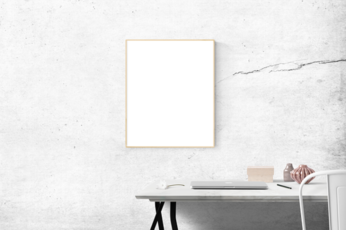 Chromecastのミラーリングでスマホ画面をテレビに映す方法
Chromecastのミラーリングでスマホ画面をテレビに映す方法おすすめのミラーリングアプリ②:LonelyScreen
それでは次におすすめするミラーリングアプリは、「LonelyScreen」です。「LonelyScreen」の特徴としては、まずソフトはWindowsとMac両方に対応している点です。
ミラーリングアプリによっては、Windows のみしか対応していないアプリも多くあります。またMacの場合だと優勝のミラーリングアプリが多いため、両方対応しているLonelyScreenはとても人気があります。
またLonelyScreenの特徴としては、同じWi-Fi環境であればワイヤレスにミラーリング可能することができます。なので家の中や建物中だとワイヤレスにミラーリングすることができます。
iPhoneでミラーリングするなら!
また「LonelyScreen」は、iPhone側へアプリのインストールは不要になります。なのでiPhoneとパソコンをミラーリングしたい場合特におすすめのアプリになります。
しかしiPhoneが「画面ミラーリング」機能に対応していることが前提条件になるので注意してください。
そして「LonelyScreen」の特徴として、映像のみならず音声もパソコン側へ出力をすることもできます。なのでiPhoneでミラーリングした後にパソコン側に動画を流して、音声もミラーリングすることができるのです。
LonelyScreenダウンロード方法
それでは「LonelyScreen」をパソコンにインストールする方法を紹介します。「LonelyScreen」は設定も簡単なのが特徴です。
公式サイトへアクセスし、パソコンのOSに合わせて「LonelyScreen」をインストールして下さい。インストール後は、「LonelyScreen」を起動して、待機画面が表示されれば準備OKです。
おすすめのミラーリングアプリ③:Vysor
最後におすすめするのが「Vysor」のミラーリングアプリです。「Vysor」の特徴としては、単にスマホ画面をパソコンへ表示させるだけでなく、表示された画面をパソコンからマウスやキーボードで操作することができます。
それでは「Vysor」はどんな時に有効的に利用できるか紹介します。1つ目のポイントは、「プレゼン時にスマホの画面を映し出して操作をしながら発表ができます」なので仕事や学校でプレゼンテーションをするときに利用している人もいます。
また「パソコン側から表示画面をスクリーンキャプチャをとって簡単に資料が作成できます」なので操作手順やパソコンの設定手順を紹介するときに利用している人が多くいます。
有線で使うChrome拡張機能!
「Vysor」アプリは、Chrome拡張機能を利用することで有線ではありますが、すぐにパソコンとスマホのミラーリング設定をすることができます。
ただウェブブラウザであるGoogle Chrome(の機能を拡張してくれるアプリなので、Google Chromeを使っていない場合は、事前にダウンロードしておく必要があります。
「Vysor」はパソコン側にアプリのインストールが不要で、Chromeを活用できるアプリです。なのでパソコンに不要なソフトウェアをインストール必要がありません。
Vysorダウンロード?
先程説明したように「Vysor」アプリは、Chrome拡張機能を利用するアプリです。なのでパソコン側に事前にChomeをインストールしておきましょう。スマホ側には、「Vysor」のインストールも不要です。
またパソコン側には、拡張機能の設定も済ませておきましょう。Chomeの拡張機能で「Universal Windows ADB Driver」というドライバをパソコンにダウンロードします。
これで事前の「Vysor」インストール作業・設定は完了です。「Vysor」はChromeさえあれば活用できるアプリです。なので手軽に活用できるので是非活用してみてください。
テレビにミラーリングさせるなら必要になる機器
パソコンとスマホのミラーリングアプリを利用する方法やおすすめのアプリについはわかって頂けましたでしょうか。ここからはPCのミラーリングについて紹介します。
先程も少し話しましたが、テレビにミラーリングさせるには必要な機器があります。ここではテレビにミラーリングする際に必要な機器やポイントについて紹介します。
ChromecastやAppleTVなどの無線機器が便利!
テレビとスマホをミラーリングするには、ChromecastやAppleTVといった無線機器が便利です。ChromecastやAppleTVはもともとテレビに接続して、利用するネットワーク機器が付属されたものです。
なのでChromecastやAppleTVを利用すると簡単にスマホのミラーリング設定をすることができます。しかしスマホ側にアプリをインストールしておく必要があるので注意してください。
またChromecastやAppleTVを持っていない人は、別途準備する必要があります。
スマホのミラーリングアプリについてはわかって頂けましたでしょうか。ミラーリングアプリには、有料のものと無料のものがあります。
有料アプリの場合は高機能がついているので、単に画面共有以外もできることが増えます。ですが単に画面共有するだけであれば、今回おすすめしたミラーリングアプリで十分なので、ぜひ一度利用してみてください。
合わせて読みたい!アプリに関する記事一覧
 iPhoneのパスワード管理おすすめアプリを紹介【2019最新】
iPhoneのパスワード管理おすすめアプリを紹介【2019最新】 乗換案内3大アプリ徹底比較!おすすめは?Yahoo!乗換案内・乗換NAVITIME・乗換案内
乗換案内3大アプリ徹底比較!おすすめは?Yahoo!乗換案内・乗換NAVITIME・乗換案内 AndroidメッセージアプリでPCから送受信可能に!メッセージの5つの新機能
AndroidメッセージアプリでPCから送受信可能に!メッセージの5つの新機能 Android(アンドロイド)のゲームアプリ無料/有料おすすめ13選【最新版】
Android(アンドロイド)のゲームアプリ無料/有料おすすめ13選【最新版】




















